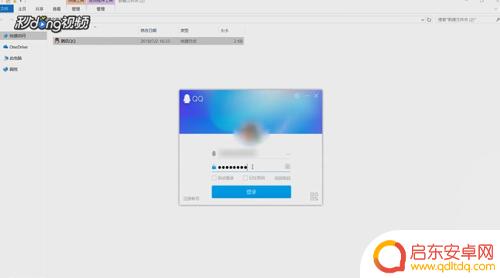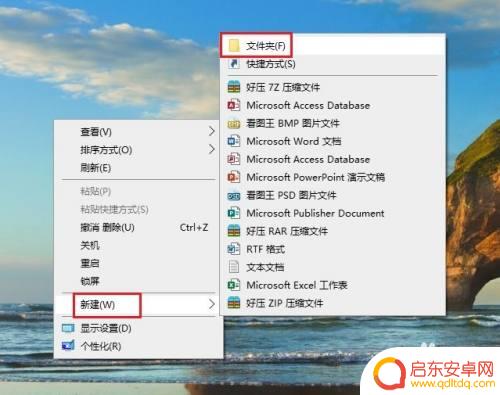苹果手机连接电脑拷贝相片 两种将电脑照片传到iPhone/iPad的方法
现如今苹果手机已经成为我们生活中不可或缺的一部分,而其中最重要的功能之一就是拍摄和保存珍贵的照片,当我们希望将这些照片传输到电脑或者从电脑传输到iPhone/iPad时,我们可能会遇到一些困扰。幸运的是苹果提供了两种简单而有效的方法来实现这一目标,让我们能够轻松地管理和分享我们的珍贵照片。无论是通过连接电脑拷贝相片,还是将电脑照片传到iPhone/iPad,我们都可以选择最适合自己需求的方法,以便随时随地欣赏和分享我们的美好瞬间。接下来我们将详细介绍这两种方法,以帮助您更好地利用苹果手机和电脑间的便捷传输功能。
两种将电脑照片传到iPhone/iPad的方法
具体步骤:
1.首先介绍的是通过iTunes同步照片到iPhone/iPad的方法。将USB数据线连接到电脑,打开电脑上的iTunes软件。
2.连接成功后,进入到iPhone的管理界面。
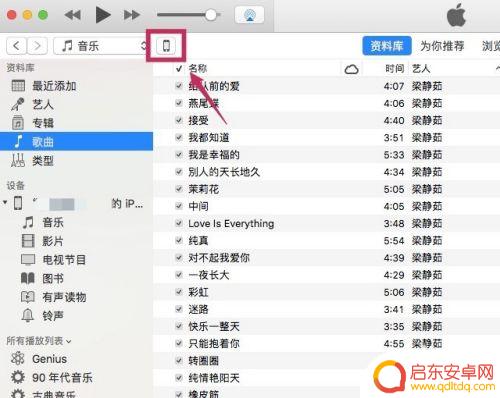
3.进入【设置】下的【照片】选项。
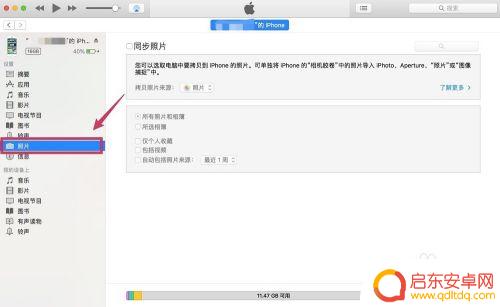
4.勾选【同步照片】,在【拷贝照片来源】的右边选择想要同步到iPhone/iPad的照片文件夹。
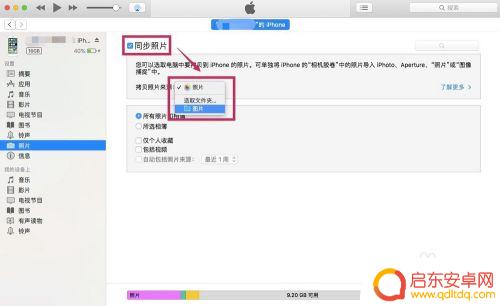
5.在下面可以选择是同步文件夹里所有的照片,还是其中某些文件夹的照片。可以把想要同步的照片都放到一个文件夹里,然后选择该文件夹。
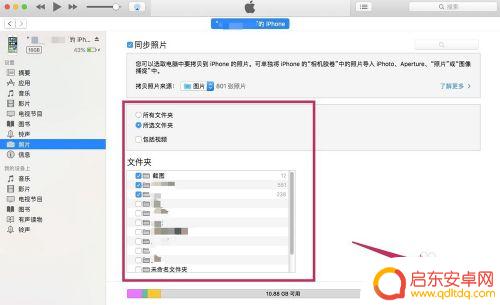
6.选择完成后,点击【完成】。跳出确认的对话框后,点击【同步】。这样电脑上的照片就被同步到iPhone/iPad里了。
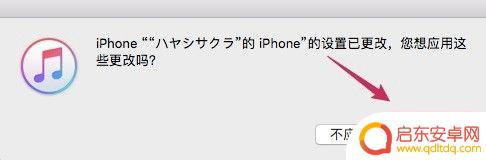
以上就是苹果手机连接电脑拷贝相片的全部内容,如果还有不懂的用户可以按照小编的方法操作,希望能够帮助到大家。
相关教程
-
图片如何传到手机相册里面 电脑照片怎样传到手机里
随着手机摄影的流行,我们经常会遇到将电脑上的照片传输到手机相册的需求,一种常见的方法是通过数据线连接电脑和手机,然后将照片拖拽到指定文件夹中。也可以通过邮件、云存储等方式将照片...
-
电脑连接苹果手机怎么传输 苹果手机连接电脑传输照片
苹果手机与电脑之间的照片传输,是我们日常生活中经常需要进行的操作,通过连接数据线或者使用无线网络连接,我们可以方便地将手机中的照片传输到电脑上,或者将电脑中的照片传输到手机上。...
-
手机的照片怎么传到u盘 如何将手机照片传输到电脑
在日常生活中,我们经常会遇到需要将手机中的照片传输到电脑或者U盘的情况,传输照片的方式有很多种,其中最常见的方法就是通过数据线连接手机和电脑,然后在电脑上找到手机中的照片并将其...
-
如何电脑照片传到手机 如何把电脑中的照片拷贝到手机上
在现代社会电脑和手机已经成为人们生活中必不可少的工具,而随着手机摄像功能的不断强大,我们经常会在电脑上保存大量珍贵的照片。有时候我们又希望将这些照片传输到手机上,以便随时随地欣...
-
如何从电脑拷贝照片到手机 电脑照片同步到手机方法
在数字化时代,人们越来越依赖电脑和手机来存储和管理照片,想必很多人都曾遇到过这样的问题:电脑里有许多精彩的照片,但想要分享给朋友或者在手机上欣赏却不知道该如何操作。将电脑中的照...
-
怎么传送图片到电脑 手机照片传到电脑的操作步骤
在日常生活中,我们经常需要将手机中的照片传送到电脑上进行保存或编辑,传送手机照片到电脑的操作步骤并不复杂,只需要通过数据线连接手机和电脑,然后在电脑上打开相应的文件管理器,找到...
-
手机access怎么使用 手机怎么使用access
随着科技的不断发展,手机已经成为我们日常生活中必不可少的一部分,而手机access作为一种便捷的工具,更是受到了越来越多人的青睐。手机access怎么使用呢?如何让我们的手机更...
-
手机如何接上蓝牙耳机 蓝牙耳机与手机配对步骤
随着技术的不断升级,蓝牙耳机已经成为了我们生活中不可或缺的配件之一,对于初次使用蓝牙耳机的人来说,如何将蓝牙耳机与手机配对成了一个让人头疼的问题。事实上只要按照简单的步骤进行操...
-
华为手机小灯泡怎么关闭 华为手机桌面滑动时的灯泡怎么关掉
华为手机的小灯泡功能是一项非常实用的功能,它可以在我们使用手机时提供方便,在一些场景下,比如我们在晚上使用手机时,小灯泡可能会对我们的视觉造成一定的干扰。如何关闭华为手机的小灯...
-
苹果手机微信按住怎么设置 苹果手机微信语音话没说完就发出怎么办
在使用苹果手机微信时,有时候我们可能会遇到一些问题,比如在语音聊天时话没说完就不小心发出去了,这时候该怎么办呢?苹果手机微信提供了很方便的设置功能,可以帮助我们解决这个问题,下...